
INHOUDSOPGAWE:
- Stap 1: Waar vind u die toepassing in Windows 10 `
- Stap 2: Klik op Diskopruiming
- Stap 3: Kies die skyf wat skoongemaak moet word
- Stap 4: Kies opsies voordat u na die volgende stap gaan
- Stap 5: Voorskouopsies voordat u op volgende klik
- Stap 6: Op hierdie punt is u versigtig om data te verwyder as u voortgaan en die proses begin uitvoer
- Stap 7: Laaste stap Laat proses verloop, vensters sluit en herlaai dan die rekenaar
- Outeur John Day [email protected].
- Public 2024-01-30 07:27.
- Laas verander 2025-01-23 12:53.
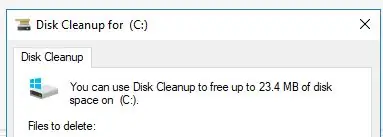
Die skoonmaak van die hardeskyf vereis nie die gebruik van derdeparty-gereedskap nie. Dit kan vinnig gedoen word met die ingeboude Windows 10 -app genaamd “Diskopruiming” en dit is gratis.
U benodig die volgende items voordat u begin:
1) lessenaar of skootrekenaar
2) Windows 10 geïnstalleer
3) Aanmelding sonder netwerk (persoonlik, nie korporatief bestuur nie)
4) Administratortoegang tot die rekenaar wat gebruik sal word
Aan die einde van hierdie tutoriaal word u hardeskyf skoongemaak en die benodigde hardeskyfspasie herstel. Die herwinde ruimte kan gebruik word om lêers, foto's en meer te stoor.
VRYWARING: Hierdie instruksie word slegs deur DDruckenmiller verskaf vir inligtingsdoeleindes. of wat die gevolg is van die gebruik van die inligting in hierdie publikasie, is die uitsluitlike verantwoordelikheid van die leser en eindgebruiker, wat almal vrywillig, uitdruklik en heeltemal vrylaat, vir ewig ontslaan, en instem om DDruckenmiller te beskerm, vry te hou en te beskerm teen alle eise, eise of aksieoorsake, wat op enige manier verband hou met die gebruik van die inligting in hierdie publikasie, is dit slegs 'n opvoedkundige voorbeeld, as u twyfel oor wat u moet doen, skakel dan 'n professionele persoon om hulp te verleen.
Stap 1: Waar vind u die toepassing in Windows 10 `
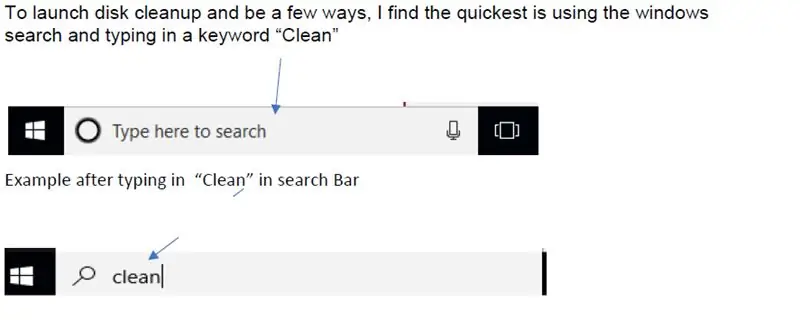
Stap 2: Klik op Diskopruiming
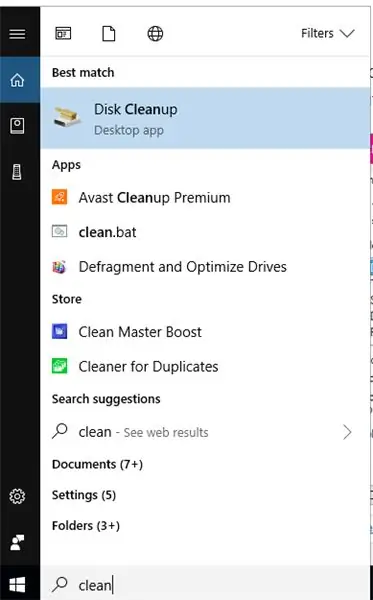
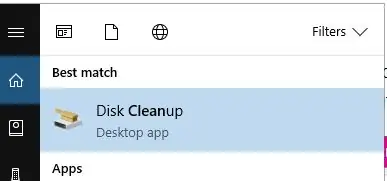
Eenvoudige stap om diskclean op te stel, dubbelkliek net om die proses te begin
Stap 3: Kies die skyf wat skoongemaak moet word
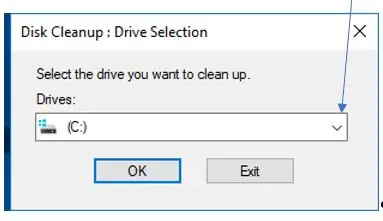
A) Nadat die skyfopruiming oopgemaak is, word gevra watter skyf (die meeste rekenaars gebruik standaard "C")
B) Gebruik die pyltjie om 'n ander aandrywer te kies indien nodig
C) Klik op "Ok" om voort te gaan (op hierdie stadium is daar geen veranderinge aan u rekenaar aangebring nie)
Stap 4: Kies opsies voordat u na die volgende stap gaan
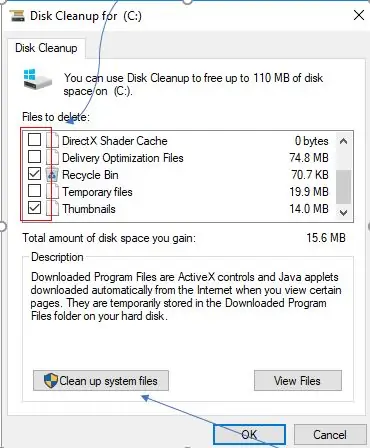
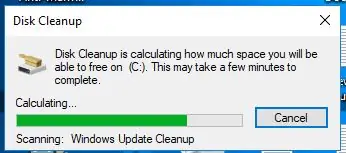
Skakel alle boksies in en kies dan Stelsellêers skoonmaak, dit is die plek waar u die meeste spasie sal herwin.
Stap 5: Voorskouopsies voordat u op volgende klik
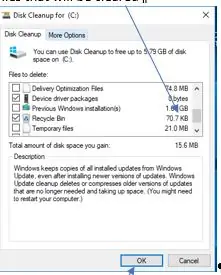
Soos u kan sien, kan ek in die voorbeeld meer as 1,6 GB hardeskyfspasie herstel nadat die program uitgevoer is. Klik op Volgende om opsies te verwerk en spasie te verwyder. Op hierdie stadium is GEEN data uitgevee nie, klik op "OK" om voort te gaan.
Stap 6: Op hierdie punt is u versigtig om data te verwyder as u voortgaan en die proses begin uitvoer
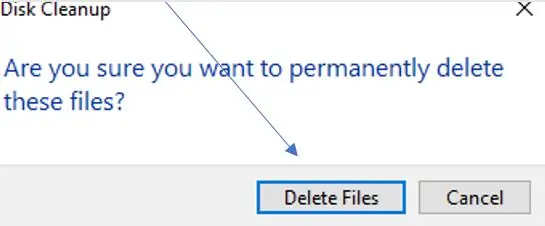
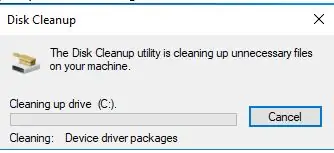
Op hierdie stadium sal lêers uitgevee word en dit kan nie herstel word as u voortgaan nie. Klik op "Verwyder lêers" om die skyfopruiming te begin.
Stap 7: Laaste stap Laat proses verloop, vensters sluit en herlaai dan die rekenaar
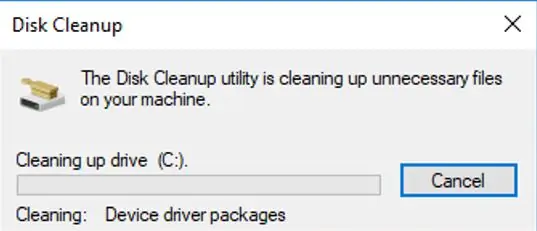
As hierdie venster sluit, is die proses voltooi en 'n handmatige herlaai moet gedoen word.
Geniet die ekstra herstelde ruimte. Klik op die video as u hulp nodig het om die stappe te volg.
Aanbeveel:
Hoe om 'n baba-gewigmasjien te maak met behulp van Arduino Nano, HX-711-laadsel en OLED 128X64 -- Kalibrasie van HX-711: 5 stappe

Hoe om 'n baba-gewigmasjien te maak met behulp van Arduino Nano, HX-711-laadsel en OLED 128X64 || Kalibrasie van HX-711: Hallo instruksies, ek het 'n paar dae gelede pa geword van 'n oulike baba?. Toe ek in die hospitaal was, het ek gevind dat die gewig van die baba so belangrik is om die groei van die baba te monitor. So ek het 'n idee? om self 'n baba -gewigmasjien te maak. in hierdie instruksionele ek
Beheer oor die hele wêreld met behulp van internet met behulp van Arduino: 4 stappe

Beheer oor die hele wêreld met behulp van internet met behulp van Arduino: Hallo, ek is Rithik. Ons gaan 'n internetbeheerde LED maak met u telefoon. Ons gaan sagteware soos Arduino IDE en Blynk gebruik. Dit is eenvoudig, en as u daarin geslaag het, kan u soveel elektroniese komponente beheer as wat u wil
Monitor versnelling met behulp van Raspberry Pi en AIS328DQTR met behulp van Python: 6 stappe

Monitering van versnelling met behulp van Raspberry Pi en AIS328DQTR Gebruik van Python: Versnelling is eindig, volgens ek volgens sommige wette van die fisika.- Terry Riley 'n Jagluiperd gebruik ongelooflike versnelling en vinnige spoedveranderinge wanneer hy jaag. Die vinnigste wesens aan wal gebruik af en toe sy hoogste tempo om prooi te vang. Die
Hoe om 'n hommeltuig te maak met Arduino UNO - Maak 'n quadcopter met behulp van mikrokontroller: 8 stappe (met foto's)

Hoe om 'n hommeltuig te maak met Arduino UNO | Maak 'n quadcopter met behulp van mikrobeheerder: inleiding Besoek my Youtube -kanaal 'n Drone is 'n baie duur apparaat (produk) om te koop. In hierdie pos gaan ek bespreek hoe ek dit goedkoop kan maak ?? En hoe kan u u eie goedkoop maak teen goedkoop pryse … In Indië is al die materiale (motors, ESC's
Hoe om 'n motorbestuurder L293D vry te vorm: 8 stappe

Hoe om 'n L293D -motorbestuurder vry te vorm: ek het onlangs 'n projek gedoen met stappermotors, en ek het 'n motorbestuurder nodig gehad wat 'n klein vormfaktor gehad het en 4 uitsette gehad het. Nadat ek my vrye vorm van hierdie bestuurder voltooi en verfyn het, het ek besluit om dit hier neer te sit, want dit lyk asof daar nie baie mense is nie
